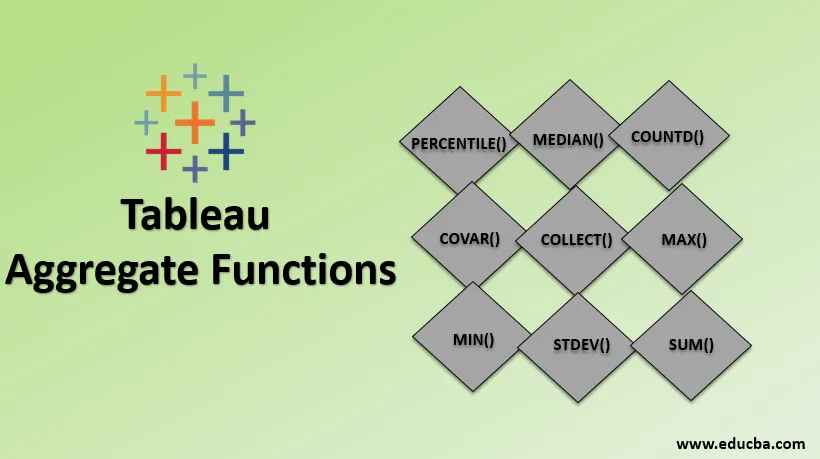
Introduction aux fonctions d'agrégation de Tableau
Tableau n'est pas seulement un outil qui crée des graphiques et des rapports, la représentation optimale des données dont nous avons besoin des fonctions dans Tableau. En accédant à cette fonction, cliquez simplement sur l'agrégat sélectionné dans la liste déroulante des colonnes pour créer le champ calculé. Voici quelques-unes de la liste des fonctions d'agrégation de Tableau:
- Fonctions numériques
- Fonctions de chaîne
- Fonctions de date
- Fonctions de conversion de type
- Fonctions d'agrégation
- Fonctions logiques
De ce qui précède, nous verrons plus de détails sur les fonctions d'agrégation qui sont le plus couramment utilisées.
Fonctions d'agrégation
Les fonctions d'agrégation sont des fonctions intégrées qui vous permettent de résumer ou de modifier la granularité de vos données. Voici les différentes fonctions d'agrégation dans Tableau:
1. AVG
Les fonctions moyennes renvoient la moyenne de toutes les valeurs dans l'expression et ne peuvent être utilisées qu'avec des champs numériques.
( Remarque: il ignorera les valeurs NULL)
Syntaxe: AVG (expression) | Example: AVG ((Sales)) = 186 AVG (expression) | Example: AVG ((Sales)) = 186
2. ATTR
Les fonctions renvoient uniquement la valeur unique de la ligne calculée et les valeurs NULL peuvent être ignorées. Si la condition n'est pas remplie, elle renverra la valeur de l'astérisque.
Syntaxe: ATTR (expresstion) | Example: ATTR ((country)) = India ATTR (expresstion) | Example: ATTR ((country)) = India
3. RECUEILLIR
La fonction COLLECT peut être utilisée pour les champs spatiaux. Il combinera les valeurs dans les champs d'argument et les valeurs NULL peuvent être ignorées.
Syntaxe: COLLECT (Spatial) Example: COLLECT ((Geometry))
4. CORR
CORR représente la corrélation entre les deux expressions donne. Lorsque nous voulons établir une corrélation entre les deux variables, il peut renvoyer trois valeurs 1, 0 et -1. Les valeurs 1 représentent les changements positifs, 0 représente aucune relation et -1 représente le changement négatif
Syntaxe: CORR (expr1, expr2)
5. COUNT
Il renverra le nombre de valeurs présentes dans la colonne sélectionnée et les valeurs NULL ne peuvent pas être comptées. Prenons le meilleur exemple pour cette fonction, en créant un tableau croisé dynamique dans Excel en comptant la catégorie basée sur les valeurs.
Syntaxe: COUNT (expression) | Example: COUNT (('Sales ID')) = 45613 COUNT (expression) | Example: COUNT (('Sales ID')) = 45613
6. COUNTD
Il renverra le nombre distinct pour la colonne ou un groupe donné et ne renverra pas de valeur NULL. Ces fonctions utiliseront la source de MS Excel ou de texte ou Access.
Syntaxe: COUNTD (expression) | Example: COUNTD ('Country') = 256 COUNTD (expression) | Example: COUNTD ('Country') = 256
7. COVAR
COVER signifie covariance pour les deux expressions données. La covariance positive indique que la variable se déplace dans la bonne direction et nous pouvons être remarqués dans la tendance. Les données peuvent être considérées comme un échantillon aléatoire.
Syntaxe: COVAR (expr1, EXPR2)
8. COVARP
Cette fonction est similaire à la covariance mais elle ne fait que biaiser avec la population.
Syntaxe: COVARP expr1, EXPR2)
9. MAX
Les fonctions MAX renvoient les valeurs maximales pour l'expression donnée. Supposons que nous devions voir l'âge maximum dans la liste électorale donnée. Nous pourrions appliquer cette fonction pour le voir.
Syntaxe: MAX (expression) | Example: MAX ((Age)) = 105 MAX (expression) | Example: MAX ((Age)) = 105
10. MEDIAN
Il renverra les valeurs numériques avec la médiane d'une seule expression. Il renverra la valeur du milieu pour l'expression donnée, il ignorera les valeurs NULL.
Syntaxe: MEDIAN (expression) | Example: MEDIAN (1, 2, 3, 4, 5) = 3 MEDIAN (expression) | Example: MEDIAN (1, 2, 3, 4, 5) = 3
11. MIN
Les fonctions MIN renvoient les valeurs minimales pour l'expression donnée. Supposons que nous devions voir le taux de vente minimum dans le magasin. Nous pourrions appliquer cette fonction pour le voir.
Syntaxe: MIN (expression) | Example: MIN ((Sales rate)) = 5 MIN (expression) | Example: MIN ((Sales rate)) = 5
12. PERCENTILE
Cette fonction renverra le centile pour l'expression donnée correspondante. Il ne renvoie que des valeurs comprises entre 0 et 1. Supposons que nous ayons donné une valeur décimale comme 0, 54, il renverra la valeur médiane.
Syntaxe: PERCENTILE (expression, number) | Example: PERCENTILE ((Sales), 0.54) = 37.69 PERCENTILE (expression, number) | Example: PERCENTILE ((Sales), 0.54) = 37.69
13. STDEV
Il représente la fonction d'écart type, il reviendra s'il y a des valeurs d'écart type hautes ou basses pour la contrainte de valeur moyenne
Syntaxe: STDEV(expression)
14. STDEVP
Il est similaire à l'écart type mais la différence est qu'il sera basé sur une population.
Syntaxe: STDEVP(expression)
15. SUM
Nous devons tous savoir que c'est une fonction simple qui calcule le nombre total pour la plage donnée de valeurs numériques et qu'elle peut être ignorée les valeurs NULL.
Syntaxe: SUM (expression) | Example SUM (5, 5, 5) = 15 SUM (expression) | Example SUM (5, 5, 5) = 15
16. VAR
Le VAR représente la variance dans l'expression donnée.
Syntaxe: VAR (expression)
17. VARP
Elle est similaire à la variance mais la différence est qu'elle sera basée sur une population.
Syntaxe: VARP(expression)
Comment fonctionne la fonction d'agrégation dans Tableau?
En détail, nous verrons comment utiliser ces fonctions dans Tableau:
- Ouvrez un nouveau classeur dans Tableau Desktop et connectez les sources de données à l'aide de l'ensemble de données du fichier .xls. Ici, l'ensemble de données, nous pouvons utiliser n'importe quel rapport de vente en magasin et calculer les ventes moyennes en semaine. Nous pouvons simplement trouver la moyenne des ventes par glisser-déposer de la date dans le champ de ligne, puis effectuer des ventes dans la deuxième colonne en moyenne (AVG), comme ci-dessous,
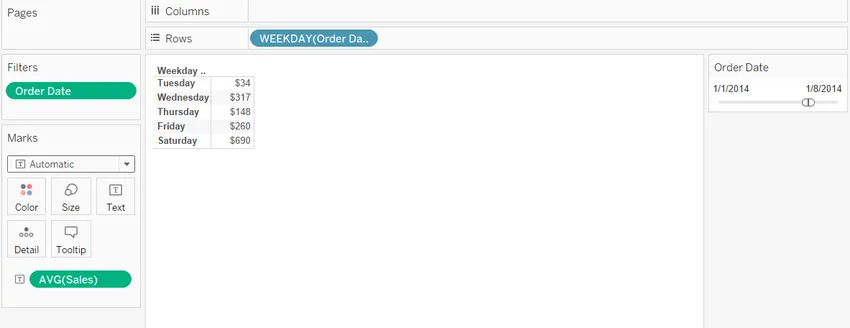
- Le problème lié aux calculs AVG dans Tableau est basé sur chaque occurrence des ventes. Mais quand on regarde plus en profondeur les données, chaque vente ayant plusieurs non. de commande et différents produits. L'échantillon figure ci-dessous,
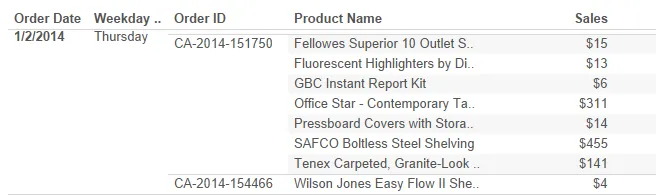
- Ici, nous comprenons clairement le calcul effectué par la somme des ventes et avons créé une moyenne. Le Tableau prend automatiquement comme SUM (Sales) / COUNT (Sales). Lorsque nous devons le personnaliser pour faire la moyenne par jour ou en semaine, comment faisons-nous cela? Oui, nous devons utiliser le champ calculé pour avoir l'agrégation AVG en tant que SUM (Sales).
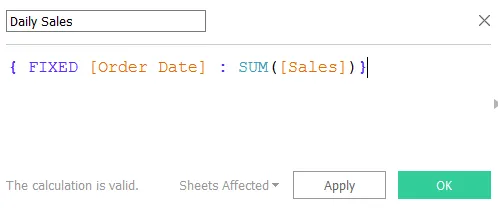
- Tout d'abord, nous devons créer le total des ventes quotidiennes, puis l'utiliser comme base pour trouver les ventes moyennes pour une journée ou des jours de la semaine. Ensuite, nous pouvons aller à la feuille de calcul pour ajouter ce champ calculé dans la visualisation. Ajoutez le filtre pour créer un jour de semaine et modifiez l'agrégation en AVG. Nous voyons maintenant la différence entre la façon dont les valeurs moyennes par défaut de Tableau s'affichent et la façon dont la valeur AVG agrégée. Le premier jour de la semaine ayant une seule occurrence de vente, le lendemain montre les différences claires qui ont plusieurs commandes avec plusieurs produits dans les mêmes ventes.
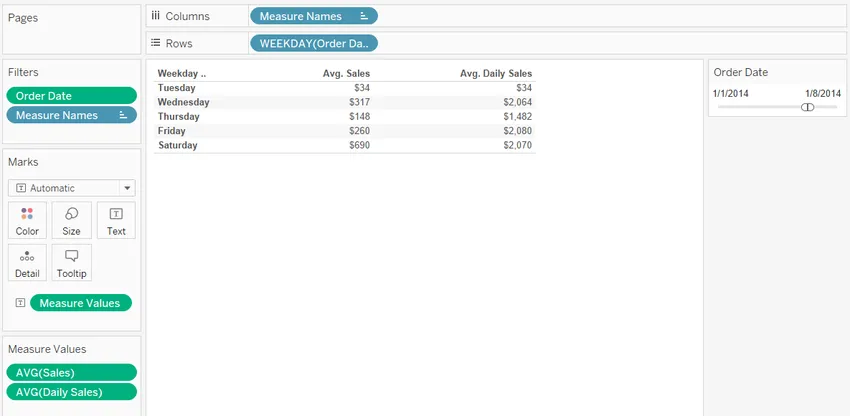
Conclusion
Maintenant, dans cet article, nous avons appris ce qu'il en est des fonctions Tableau et de ses types, Fonction d'agrégation avec un exemple, comment utiliser la fonction d'agrégation dans Tableau Desktop. Bonne analyse!
Articles recommandés
Il s'agit d'un guide des fonctions d'agrégation de Tableau. Nous discutons ici des principales fonctions d'agrégation dans Tableau et de la façon d'utiliser les fonctions d'agrégation dans Tableau. Vous pouvez également consulter nos autres articles connexes pour en savoir plus-
- Qu'est-ce que Tableau de bord Tableau de bord?
- Fonctions de transfert dans Matlab
- Formule de demande globale
- Tableau Tableau Calcul
- Fonction de classement dans Tableau
- Pivot dans Tableau
- Filtre de contexte Tableau
- Tableau à puces Tableau
- Exemples de fonctions intégrées Python
- Introduction aux fonctionnalités et attributs de Tableau